Pan View (Панорамирование)  позволяет зрительно перемещать сцену в любом окне проекций в разные стороны. Выберите этот инструмент, наведите курсор на требуемое окно и примените его, перемещая сцену в разные стороны. Walk Through (Пройти) — инструмент, который появляется, если нажать кнопку Pan View (Панорамирование) и подержать ее нажатой. Этот инструмент позволяет управлять обзором сцены, как если бы вы могли "пройтись" по сцене, осмотреться. Выделите данный инструмент и поместите курсор в пределах окна Perspective (Перспектива). Курсор принимает форму круга с точкой в центре. Двигая курсор Применяется чаще всего исключительно в отношении окна Perspective (Перспек-тива). Выделите данное окно, затем выберите инструмент Orbit . В окне появится специальная окружность (рис. 1.51). Поместите курсор внутрь данной окружности, зажмите кнопку мыши и двигайте курсор в разные стороны. Съемочная камера начнет вращаться вокруг точки осмотра. Если же поместить курсор за пределами данной окружности, то при применении инструмента камера будет вращаться во-круг собственной фокальной оси. Чаще всего этот инструмент применяется для вращения камеры вокруг точки осмотра.
позволяет зрительно перемещать сцену в любом окне проекций в разные стороны. Выберите этот инструмент, наведите курсор на требуемое окно и примените его, перемещая сцену в разные стороны. Walk Through (Пройти) — инструмент, который появляется, если нажать кнопку Pan View (Панорамирование) и подержать ее нажатой. Этот инструмент позволяет управлять обзором сцены, как если бы вы могли "пройтись" по сцене, осмотреться. Выделите данный инструмент и поместите курсор в пределах окна Perspective (Перспектива). Курсор принимает форму круга с точкой в центре. Двигая курсор Применяется чаще всего исключительно в отношении окна Perspective (Перспек-тива). Выделите данное окно, затем выберите инструмент Orbit . В окне появится специальная окружность (рис. 1.51). Поместите курсор внутрь данной окружности, зажмите кнопку мыши и двигайте курсор в разные стороны. Съемочная камера начнет вращаться вокруг точки осмотра. Если же поместить курсор за пределами данной окружности, то при применении инструмента камера будет вращаться во-круг собственной фокальной оси. Чаще всего этот инструмент применяется для вращения камеры вокруг точки осмотра.
Если применить этот инструмент в отношении какого - либо из ортографических окон проекций, то их ракурс будет сбит, а вместо названия окна будет отображать-ся надпись "User", означающая, что ракурс теперь определяется пользователем самостоятельно. Для восстановления точного ракурса необходимо сначала выде-лить требуемое окно, затем нажать клавишу с латинской буквой — первой буквой названия восстанавливаемого окна. Например, для восстановления окна проекций Front необходимо нажать клавишу , Left — и т. д.
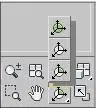
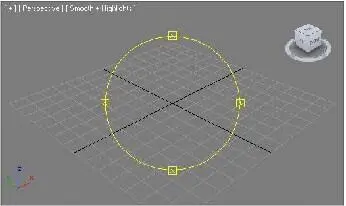 Рис. 1.52. Панель
Рис. 1.52. Панель
Рис. 1.51. Специальная окружность, позволяющая управлять с инструментами вращением окна проекций вращения окон проекций
Orbit Selected Orbit SubObject
(Вращаться вокруг выделенного) и (Вращаться во-круг подобъекта) — это два инструмента, находящиеся на всплывающей панели предыдущего инструмента (рис. 1.52). Они действуют точно так же, но съемочная камера под их действием вращается в отношении не произвольной точки простран-
ства, а вокруг выделенного объекта или вокруг подобъектов соответственно (под-робнее о подобъектах мы будем говорить в следующей главе).
П РИМЕЧАНИЕ
Управление окнами проекций во время работы над сценой происходит почти беспре-рывно. Окна никогда не стоят на месте: то и дело надо увеличить какой - то фрагмент либо наоборот зрительно уменьшить сцену, осмотреть объект с разных сторон, отцен-тровать его и т. д. Каждый раз использовать инструменты управления окнами проек-ций неудобно. Запомните основные "горячие" клавиши, позволяющие быстро осуще-ствлять навигацию по сцене:
скроллинг (т. е. прокручивание колесика мыши) позволяет масштабировать сцену (заменяет инструмент Zoom);
использование скроллинга как кнопки позволяет зрительно перемещать объекты (заменяет инструмент Pan);
+ использование скроллинга как кнопки позволяет вращать ракурс обзора (заменяет инструмент Orbit);
позволяет автоматически центрировать выделенный объект во всех окнах проекций. Если ни один объект не выделен, центрируется вся сцена (заменяет ин-струменты Zoom Extents Allи Zoom Extents All Selected).
Мы убедились, что для того чтобы осмотреть модель с разных сторон, можно либо повернуть ее саму при помощи манипулятора вращения ( Select and Rotate ), либо изменять ракурс обзора, используя средства управления окнами проекций. В боль-шинстве случаев второй вариант оказывается более подходящим. Представьте, что, работая над помещением, мы установили модель кресла в необходимую точку — в углу помещения. Теперь если мы будем поворачивать кресло для просмотра, то впоследствии его снова придется устанавливать на место. Если же осмотреть его, изменяя ракурс обзора, то верная позиция объекта во время осмотра останется не-изменной.
На практике новички часто путают оперирование объектами и оперирование окна-ми проекций. Старайтесь сразу же привыкнуть: если надо разместить объект в кон-кретной точке и под конкретным углом — используйте манипуляторы; если же не-обходимо просто осмотреть объект с разных сторон, изучить его, — тогда восполь-зуйтесь средствами управления окнами проекций. Представьте, что вы стоите на улице возле автомобиля и хотите осмотреть его. Что вы сделаете? Попытаетесь по-вернуть автомобиль или все - таки обойдете вокруг него сами? А если надо будет осмотреть здание?
Читать дальше
Конец ознакомительного отрывка
Купить книгу

 позволяет зрительно перемещать сцену в любом окне проекций в разные стороны. Выберите этот инструмент, наведите курсор на требуемое окно и примените его, перемещая сцену в разные стороны. Walk Through (Пройти) — инструмент, который появляется, если нажать кнопку Pan View (Панорамирование) и подержать ее нажатой. Этот инструмент позволяет управлять обзором сцены, как если бы вы могли "пройтись" по сцене, осмотреться. Выделите данный инструмент и поместите курсор в пределах окна Perspective (Перспектива). Курсор принимает форму круга с точкой в центре. Двигая курсор Применяется чаще всего исключительно в отношении окна Perspective (Перспек-тива). Выделите данное окно, затем выберите инструмент Orbit . В окне появится специальная окружность (рис. 1.51). Поместите курсор внутрь данной окружности, зажмите кнопку мыши и двигайте курсор в разные стороны. Съемочная камера начнет вращаться вокруг точки осмотра. Если же поместить курсор за пределами данной окружности, то при применении инструмента камера будет вращаться во-круг собственной фокальной оси. Чаще всего этот инструмент применяется для вращения камеры вокруг точки осмотра.
позволяет зрительно перемещать сцену в любом окне проекций в разные стороны. Выберите этот инструмент, наведите курсор на требуемое окно и примените его, перемещая сцену в разные стороны. Walk Through (Пройти) — инструмент, который появляется, если нажать кнопку Pan View (Панорамирование) и подержать ее нажатой. Этот инструмент позволяет управлять обзором сцены, как если бы вы могли "пройтись" по сцене, осмотреться. Выделите данный инструмент и поместите курсор в пределах окна Perspective (Перспектива). Курсор принимает форму круга с точкой в центре. Двигая курсор Применяется чаще всего исключительно в отношении окна Perspective (Перспек-тива). Выделите данное окно, затем выберите инструмент Orbit . В окне появится специальная окружность (рис. 1.51). Поместите курсор внутрь данной окружности, зажмите кнопку мыши и двигайте курсор в разные стороны. Съемочная камера начнет вращаться вокруг точки осмотра. Если же поместить курсор за пределами данной окружности, то при применении инструмента камера будет вращаться во-круг собственной фокальной оси. Чаще всего этот инструмент применяется для вращения камеры вокруг точки осмотра.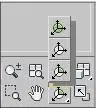
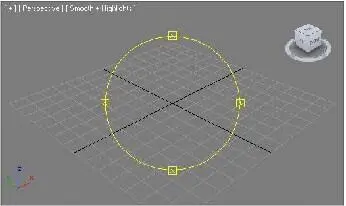 Рис. 1.52. Панель
Рис. 1.52. Панель



![Сергей Тимофеев - Как Из Да́леча, Дале́ча, Из Чиста́ Поля... [CИ]](/books/428372/sergej-timofeev-kak-iz-da-lecha-dale-cha-iz-chista-thumb.webp)






